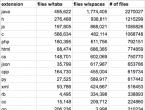Deppa Car charger: «кормим» MacBook в автомобиле. Лучшие внешние аккумуляторы для MacBook Проверка материнской платы и ее дорожек питания
Зарядное устройство для MacBook просто изумительно! Изящное решение – сделать зарядку на магнитах. Это позволяет не только предотвратить случайные падения ноутбука когда вы заденете кабель, но и поможет с легкостью подключать его для подзарядки. Но бывают случаи, когда подключаемое зарядное устройство не хочет выполнять своего прямого назначения. Давайте разбираться, почему так происходит и что с этим можно сделать.
1. Оригинальный аксессуар
Как бы странно это ни звучало (читалось), но вы должны понимать, что неоригинальное зарядное устройство может выйти из строя гораздо быстрее, чем фирменный адаптер питания. Причин тому может быть много, но в основном все сводится к банальным некачественным компонентам и сборке “на коленках”.
Разумеется, оригинальное зарядное устройство также может выйти из строя, но шансов на это куда меньше.
2. Рабочая розетка
Если с адаптером все в порядке, он оригинальный, то самое время проверить его подключение. Во-первых, убедитесь, что кабель воткнут в разъем, а во-вторых, проследите его другой конец – он должен находиться в розетке. Если и с этим все в порядке, стоит попробовать другую розетку, возможно причина всех бед кроется не в адаптере, а в самой розетке, что в стене.
3. Мусор в разъеме
Возможно, для кого-то это будет сюрпризом, но лишняя грязь и пыль точно так же может забиваться и в разъем для зарядки. Естественно, это может мешать заряжаться вашему ноутбуку и/или заряжать его долго.
Обязательно проверьте разъем, и если найдете в нем пыль, то удалите ее оттуда. Лучше всего это делать баллончиком со сжатым воздухом, если грязь сильно прилипла. Для некоторых это вполне обычная ситуация, которая случается достаточно часто, особенно если ваш образ жизни подразумевает постоянные переезды с целью командировки.
4. Сброс SMC
Что ж, мы все проверили и вроде никаких изъянов не выявили. Но ноутбук все равно отказывается заряжаться. Попробуем сбросить контроллер управления системой (SMC). Зачастую это помогает при различных нестандартных поведениях вашего компьютера, таких как неправильная работа вентиляторов, невозможность обнаружения подключенного зарядного устройства, отсутствие зарядки, неправильная работа при переходе в спящий режим или режим пробуждения, а также многих других.
Для сброса SMC понадобится выполнить несколько простых шагов:
1. Полностью выключите свой MacBook.
2. Подключите к нему адаптер питания MagSafe.
3. Нажмите и удерживайте клавиши Shift+Control+Option+Power в течение примерно четырех секунд, а затем одновременно отпустите.
4. Нажмите кнопку питания (Power) для включения ноутбука со сброшенными параметрами контроллера.
Если у вас более старый ноутбук от Apple, то эти шаги могут отличаться. Для того чтобы убедиться в правильности ваших действий, лучше всего прибегнуть к официальной инструкции на сайте Apple.
Обратите внимание, что сброс параметров SMC влияет на все настройки, связанные с параметрами электропитания, поэтому, если вы меняли какие-то значения в Настройках экономии энергии, их придется выставить заново.
Теперь осталось подключить зарядное устройство и посмотреть, как будет заряжаться ноутбук. Если проблема осталась, то, скорее всего, вам следует обратиться в сервисный центр, так как проблема может быть в самом адаптере (очень редкое явление), либо в плате питания MacBook (еще более редкое явление). Но зачастую приведенные выше советы помогают в большинстве случаев.
А ВЫ испытывали проблемы с зарядкой вашего MacBook? Если да, то как их решали? Делитесь советами в комментариях!
Компания Apple выпускает качественную и недешёвую продукцию, а их технологии достаточно сильно отличаются от конкурентных. Поэтому гаджеты Apple требуют несколько иного подхода, чем аналогичные устройства других производителей. В этой статье мы ответим на самые часто задаваемые вопросы, касающиеся зарядки ноутбуков MacBook Air и MacBook Pro , а также дадим рекомендации, которые помогут вам сохранить аккумулятор вашего Макбука в наилучшем состоянии.
Как уберечь и продлить жизнь аккумулятора – в нашей новой статье
Наиболее важные критерии для каждого портативного устройства - это срок службы аккумулятора, время автономной работы и скорость зарядки. Безусловно, продукция Apple - одна из самых надёжных, но неправильная или небрежная эксплуатация сократит срок её службы. Давайте разберёмся, как увеличить и продлить на максимальное время эффективность работы батареи .
- При первом включении ноутбука специалисты Эппл рекомендуют не отключать его от сети до завершения процесса настройки, т. к. этот процесс требует больше энергии, чем обычная работа. Показатель заряда должен дойти до 100%.
- При ежедневной работе рекомендуется несколько часов работать на заряде батареи, а затем заряжать MacBook от сети.
- Если вы предпочитаете постоянно держать ноутбук подключённым к сети, то воспользуйтесь ещё одним советом специалистов: раз в месяц полностью разряжайте устройство. Такой ежемесячный цикл разрядки и зарядки продлит срок его службы.
Продление жизни аккумуляторов
Запоминаем важную информацию: в среднем на 1000 циклов. Максимальная производительность длится около 500–700 циклов, после чего он изнашивается, что ведёт к снижению времени работы от него. Разбег в 200 циклов - это немало, поэтому посмотрим, что нужно делать, чтобы гаджет служил как можно дольше.

- Резкие перепады температуры негативно отражаются на свойствах аккумулятора. Старайтесь, чтобы ноутбук как можно больше времени находился при комнатной температуре.
- Если вы не планируете некоторое время пользоваться ноутбуком (например, уезжаете в отпуск), следует довести показатель заряда до 50% - это оптимальные условия для сохранения ёмкости аккумулятора. Оставлять устройство полностью заряженным не стоит: это негативно отражается на батарее, а гаджет, долго пролежавший выключенным, может вообще не включиться.
- Аккумулятор Макбука не любит простоев, он работает значительно эффективнее при регулярном использовании.
- Чтобы увеличить время работы ноутбука в режиме простоя, воспользуйтесь панелью «Экономия энергии» в программе «Системные настройки».
- В MacBook Pro есть удобная настройка «Слегка затемнять экран при питании от аккумулятора», которая снижает яркость экрана до 75% - пользуйтесь ей.
- Рекомендуется поддерживать такой уровень яркости дисплея, который будет для вас минимально комфортным. Чем меньше постоянная яркость, тем дольше будет служить батарея.
Заряжаем MacBook без зарядки
Как мы уже говорили, техника Apple значительно отличается от аналогов по многим показателям. Это относится и к зарядным устройствам ноутбуков: они имеют совершенно иные разъём и мощность, чем у ноутбуков других фирм. Отсюда вытекает вопрос: как зарядить MacBook, если под руками нет фирменного зарядного устройства ?
Существует несколько способов такой зарядки. Рассмотрим основные.
Способ 1. Опасный
Именно потому, что он опасен и при вмешательстве неопытного пользователя просто «убьёт» батарею, мы не будем останавливаться на нём подробно. Заключается он в том, что нужно соединять контакты аккумулятора с нефирменными проводами. Если вы специалист по ремонту электроники, этот способ вам подойдёт, всем прочим не советуем проводить подобные эксперименты. Любопытные могут посмотреть видео на эту тему на YouTube.
Способ 2. Безопасный
Для него нам понадобится BatteryBox - портативная внешняя перезаряжаемая батарея для продукции Эппл ёмкостью 50 Вт·час. С ней в комплекте имеется фирменный шнур MagSafe с необходимым разъёмом. С помощью этого устройства вы сможете зарядить свой ноутбук без зарядки и даже без доступа к розетке.

BatteryBox – внешний аккумулятор для Макбука
Результативность BatteryBox:
- MacBook Pro - 6 часов работы,
- MacBook Air - 12 часов работы.
BatteryBox весит 300 г, выглядит почти как зарядное устройство Эппл, заряжается с помощью MicroUSB и рассчитан на 3000 циклов - то есть минимум в 3 раза больше, чем батарея ноутбука. Время зарядки - около 9 часов.
Как видите, заряжать MacBook и беречь при этом его аккумуляторы несложно. Главное, соблюдать рекомендации производителя и пользоваться фирменными зарядными устройствами, а в их отсутствие - специализированными устройствами. Если у вас имеется ещё какая-то интересная информация о правильной зарядке Макбука - добро пожаловать в комментарии!
Проводя бесплатную диагностику, мастера сервисного центра, разделяют причины поломки, на Софтовую (программную) и Железную (аппаратную). Процессом заряда и распределением заряда, по компонентам МакБука, управляет материнская плата. Некоторыми процессами, такими как: Задать время ухода в спящий режим или отключение экрана, можно управлять непосредственно из ОС.
Программные сбои MacOS.
Информация обо всех ошибках, хранится в памяти NVRAM и SMC, которые можно просто стереть.
Стирание ошибок в памяти PRam и NVRam.
- NVRam
(Non Volatile Random Access Memory), в сокращении NVRAM, - Это разновидность оперативной пяти, способна хранить данные, без электрического питания. Ток, подается по отдельному каналу, в независимости, выключен ли ноутбук или находится в режиме сна. В НВРам хранятся следующие параметры:
- - Уровень громкости Mac OS.
- - Разрешение дисплея.
- - Активная загрузочная область.
(Сбой загрузочного тома, вызывает появление на рабочем столе папки, - "?", при запуске MacOS)
- - Лог критических ошибок.
(Если этот лог остается сохраненным, то после устранения неисправности, ноутбук продолжает считать, что она все еще присутствует)
К примеру, если поменять диск HDD, или его шлейф, MacOS покажет папку, со знаком вопроса. Если была критическая ошибка о состоянии аккумулятора, MacOS может определять ее, разряженной.
Операционная система, постоянно смотрит содержимое NVRAM, по этому, при смене любых комплектующих или ремонте МакБук, рекомендуется сбрасывать все значения памяти.
Что бы очистить NVRAM, нужно, после включения МакБука, нажать и удерживать кнопки - ALT + Command + R + P, пока сигнал приветствия, не появится повторно. Стирание этого участка памяти, не заденет остальные данные и файлы.
- PRAM
В старых моделях, применяется PRAM. Её очистка выполняется той же командой. Просто нажимаем те же клавиши ждем второго приветствия, после чего отпускаем клавиши. Просто снова выставите дату, время, разрешение экрана и показателе громкости.
Очистка памяти (System Management Controller).
SMC (Системный Управляющий Контроллер) В памяти этой микросхемы, хранятся данные об уровне состоянии аккумулятора, проценте заряда и т.п. Кроме этого, он управляет кулером и помогает выводить картинку, на внешний экран. В случае повреждения данных и ошибок:
- - МакБук не заряжается.
- - Процент заряда выводится не верно.
- - Лампочка на MagSafe меняет цвет или вовсе не загораться.
- - Кулер системы охлаждения работает неравномерно.
- - Вывод изображения, работает со сбоями.
Очистите СМЦ, что бы избавиться от этих неисправностей.
На MacBook с съёмным аккумулятором, достаточно извлечь его и зажать клавишу Power на 5 секунд. Вставляете его обратно и подключаете МагСейф.
МакБук в корпусе UniBody и современные версии, с встроенным АКБ, сброс памяти выполняется комбинацией клавиш CTRL + SHIFT + ALT + Power (Кнопка Включения). Не забудьте отключить подачу тока перед очисткой.

Выполнять очистку нужно на выключенной машине или хотя бы находящейся "во сне". Во время очистки, отключаются одновременно все комплектующие, что вредит жесткому диску или твердотельному SSD.
Сброс ошибок контроллера, на батарее.
Информация о состоянии, хранится не только в NVRAM или чипе SMC МакБука. На оригинальных элементах от Apple, есть чип управления, находящийся в самом корпусе АКБ. Для сброса информации, придется извлечь АКБ, что в современных МакБуках, лучше делать в сервисе, т.к. для этой операции, требуются профессиональные инструменты и прошивка программатором.
Если на две - три недели, оставить ноутбук с разряженным аккумулятором, она перейдет в «защитный режим». Контролер, пошлет сигнал и отключит плату. Зарядить потом гаджет, обычным подключением ЗУ, крайне сложно. В этой ситуации, помогает прошивка контроллера на АКБ. Для такой процедуры, нужно обратиться в СЦ "PlanetIPhone".

После окончания диагностики, если с МакБуком какие-то проблемы, вам покажут код ошибки, её нужно записать! Если ОС выдала код PPT004, то батарею пора менять.
Если диагностика прошла без сбоев, а MacBook Pro не заряжается, то неисправный аккумулятор можно исключить и приступить к поиску проблем неисправности в другом месте.
Неисправный блока питания МакБука.
Проверку, стоит начать с блока, подключив 100% работающий, совместимое ЗУ или использовать специальный переходник, ведь поколения MagSafe, отличаются.
Внимание! Блок, должен быть той же мощности, которым вы заряжали ваш Мак. Блока на 45w, от MacBook Эйр не хватит, для зарядки MacBook Pro, у которых 60 watt, для 13 дюймовой и 85 watt, для 15 и 17 дюймовых моделей.
Если от старой ЗУ, МакБук не заряжается, но заряд батареи выше 15%, при подключении БП 45w, на коннекторе MagSafe может загореться индикатор питания, но батарея, будет восстанавливаться очень медленно. Если ноутбук не включен, возможно, такая манипуляции и не поможет.
Зарядные устройства, поставляемые в комплекте и их копии, класса AAA и A+, производятся из хороших, качественных деталей и служат, до 5-7 лет, но со временем, характеристики и уровень выходного напряжения меняется и проседает. Конденсаторы, могут перегореть и без прозвона мультиметром, данную неисправность, не выявить. Так же, в обнаружении поломки, поможет осциллограф.
Кроме превышения срока службы, ЗУ ломается, из-за перепада напряжения в сети и контакта с водой.

Существует вариант ремонта БП, поменять кабели MagSafe или пайка конденсаторов, но цена, будет ровняться, стоимости нового блока. Тем более, он считается необслуживаемым. Гарантировать работу БП, после пайки, мы не можем.
При выявлении проблем с зарядным блоком, рекомендуем заменить его. Сервис может предложить высококачественные, недорогие копии, которыми пользуются сотрудники. При подключении рабочего ЗУ к MacBook Air не заряжается аккумулятор? Что ж, стоит перейти к проверке АКБ.
Выявляем неисправность элемента питания.
Почти всегда, о проблеме с батареей, высвечивается сообщение ОС. Встроенный датчик, на основании собираемых показателях, рассчитывает примерную дату замены АКБ. Будут приходить уведомления, - «Требуется обслуживание» или «Требуется замена». Если батарея больше не пригодна для работы, индикатор в панели MacOS помечается крестом.
Предсказать время когда нужно менять АКБ, можно и самостоятельно, просто посмотрев количество циклов заряда, и разряда батареи. Нажмите на лого Яблока, в левом верхнем углу, «Об Этом Mac», далее - «Отчет о системе». Количество перезарядок, должно быть до 700. Если их больше, лучше сразу обратиться в сервис и заменить ее.
Если прошивка контролера батареи, которую описали выше, не помогла и МакБук не заряжается, есть вариант, замены платы управления или самого контроллера. Он может выйти из строя, после контакта с жидкостью. Либо замена отдельных литий-ионных ячеек аккумулятора, которые вздуваются. Конечно, лучше такой элемент заменить.
Неисправность коннектора зарядки на МакБуке.
Если АКБ и зарядка работают исправно, стоит пристальнее присмотреться к самому коннектору. За продолжительное время, на поверхности коннектора, появляется налет, от окислов, а контакты немного стираются и перегорают.
Ломается «Обвязка» - это группа цепей питания находящаяся на плате, с MagSafe. Если обвязка перегорает, разъем можно перепаять и заменить вышедшие конденсаторы и транзисторы. Иногда, помогает банальная чистка коннектора
MagSafe, всегда находится на отдельной схеме, будь то старые модели UniBody или новые Retina. В линейке Mac Air, там так же расположен Mini Jack 3.5mm и выходы USB, из-за чего, замена разъема, чуть дороже.
Если после чистки разъема MagSafe, МакБук не заряжается, остался последний и самый плохой вариант.

Проверка материнской платы и ее дорожек питания.
Если после диагностики, вы исключили все вышеперечисленные проблемы, а MacBook не заряжается, потому что цепи питания неисправны, а конкретно - ШИМ-контроллер и SMC.
Основная проблема замены SMC, это наличие подходящего донора. У каждой модели, он имеет свою прошивку. Инженеры сервисного центра, просмотрели все тех сообщества, форумы и всю информацию в открытом доступе и пока ни кому не удалось перепрошить SMC. Из-за этой причины, потребуется найти МакБук, с рабочим контроллером.
Такой ремонт не простой и далеко не каждый сервис возьмётся за него. Если после диагностики в PlanetIPhone выявили, что Шим контроллер неисправен, поможет только пайка нового Шим-а.
Используемые в МакБук схемы ISL, производства компании INTERSIL, содержат широтно-импульсный модулятор, который состоит из группы компараторов. Она нужна, для формирования разного уровня напряжения, на цепи мат. платы. (5v, 3.3 вольта, «дежурка») и управление ими, по разным цепям.
SMC, Шим контроллер и ISL участвуют в разных процессах, происходящих в ноутбуке. Их неправильная работа или выход из строя, связан с:
- - Коротким замыканием в цепи.
- - Резким перепадом тока в сети.
- - Неисправные комплектующие в Mac.
Устранить проблему можно простой перепайкой компонентов, но обнаружить проблему моментально, не получится. Специалисты, сервиса PlanetIPhone, могут несколько часов подряд рассматривать плату под микроскопом, в поисках выгоревших цепей и т.п.
Решить вопрос, почему МакБук эйр не заряжается самостоятельно, конечно можно! Для человека вообще, нет ни чего невозможного! Но тогда, вы, скорее всего, являетесь владельцем одного из сервисов, по ремонту техники Apple или очень опытный пайщик, имеющий профессиональное оборудование, выход на завод, с оригинальными комплектующими и имеете колоссальное количество времени, что бы самостоятельно искать причину.
Преимущества " PlanetIPhone " .
Подводя итоги, мы выяснили, что причин, почему аккумулятор МакБук про не заряжается, масса. От банального неисправного блока или забившегося грязью зарядного устройства, до замыкания в микроархитектуре. Приносите его в "PlanetIPhone". Мы бесплатно диагностируем и выявляем все поломки. Вот еще несколько преимуществ, которыми мы превосходим всех конкурентов.
- - Бесплатный выезд мастера по адресу в Москве.
- - Диагностика п подарок, даже если вы решите отложить ремонт на потом!
- - Самая низкая цена в Москве, включающая в себя запчасти, работу и гарантию.
- - Гарантия от 3-х, до 6 месяцев. (ее можно продлить)
- - Все сервисы находятся в шаговой доступности от станций метро.
Если вы не нашли ответа, почему МакБук не заряжается, приходите в "PlanetiPhone" на безвозмездную диагностику.
Дальние поездки - вещь для гаджетомана болезненная. Если любимый iPhone можно легко от автомобильного прикуривателя или компактного внешнего аккумулятора зарядить, а iPad - штука сама по себе живучая, то вот с ноутбуками дело обстоит сложнее. Им и питание при активном использовании требуется постоянное, да и в целом они более до электричества охочи, что уж тут.

Решением может стать зарядное устройство, предназначенное для работы со стандартным разъемом прикуривателя. Есть такое у компании Deppa и предназначено для обеспечения работоспособности Macbook Air или Pro с MagSafe 2 с потреблением до 75 ватт.

« » предельно безопасна - максимальная сила выдаваемого тока равна 4,6A. Впрочем, учитывая качество сборки изделия от Deppa, «ознакомиться» с электричеством у пользователя Car charger все равно не выйдет.

Эксплуатация блока питания предельно проста. Штекер вставляем в прикуриватель, MagSafe - в соответствующий порт MacBook. Собственно, все.

Компактный блок зарядки легко и в сумку бросить, чтобы с собой взять, и в «бардачке» ему место всегда найдется - если возникнет желание «покормить» севший ноутбук, всегда можно это самое желание реализовать.

Кабель длиной заметно более метра позволит спокойно работать за ноутбуком, сидя на заднем сидении автомобиля, но при этом не опутывать ни в чем неповинных попутчиков обилием шнурков, сопутствующих эксплуатации автомобильного преобразователя напряжения - тоже можно счесть за заметный плюс.
В случае дальних поездок на автомобиле, когда розетка далеко, инвертора нет, а работы на компьютере - заметное количество, Deppa ULTRA book Car charger - гаджет незаменимый. 1 589 рублей - не те деньги, которые стоит класть в копилку, но отказывать себе в подобном дорожном комфорте.
Что делать, если вы хотите получить самую-самую быструю зарядку для вашего смартфона или планшета Apple? Обычно знатоки предлагают обзавестись кабелем USB-C / Lightning (MQGJ2ZM/A) стоимостью 1 800 рублей и адаптером питания USB-C на 30 Вт (MR2A2ZM/A) стоимостью 4 000 рублей . Гм… а нельзя ли сэкономить, если у нас уже есть USB-C зарядка для MacBook нового образца?
Желать тут есть чего – как известно, быстрая зарядка заряжает батарею iPhone (начиная с iPhone 8) до 50% за 30 минут. Другое дело, что отдавать за такой громоздкий и немного странный для 2019 года набор аксессуаров почти 6 000 ₽ не хочется – тем более, что он заряжает аккумулятор не на порядок быстрее, чем проверенная временем связка из адаптера для iPad на 12 Вт + кабель Lightning/USB.
А вот если у нас есть зарядка нового образца от MacBook, то бюджет на быструю зарядку снижается уже до 1 800 рублей (цена за «официальный» кабель).
Не «взорвется» ли iPhone или iPad после подзарядки зарядным от MacBook?
Нет! Всё будет нормально – ведь соответствующее тестирование уже проводилось Apple. И не только с 30-ваттным, а и с более мощными зарядками на 61 Вт (MNF72Z/A) стоимостью 5990 рублей .

Почему? В iPhone специально для таких случаев установлен контроллер питания. Он берет от адаптера ровно столько напряжения, сколько необходимо (примерно 6 Вт).
Примечание: потребление электроэнергии зависит от того, насколько сильно разряжена батарея. При 10% аккумулятор будет забирать больше энергии, чем при 80%.
Скорость зарядки iPhone с использованием адаптеров на 29, 30 и 61 Вт будет примерно одинакова – с 0 до 100% устройство будет заряжено за 80-100 минут. Тогда как зарядка при помощи менее мощных адаптеров (5, 12 Вт) будет производиться значительное дольше.
Недавно Apple обновила список совместимых с технологией быстрой зарядки iOS-устройств (через адаптеры на 18, 29, 30 и 61 Вт):
- iPhone 11 Pro Max
- iPhone 11 Pro
- iPhone 11
- iPhone XS
- iPhone XS Max
- iPhone XR
- iPhone X
- iPhone 8
- iPhone 8 Plus
- iPad Pro (все поколения)
Ну а если USB-C зарядки для MacBook нового образца у вас нет, а быструю зарядку хочется (но подешевле), можно купить более доступные по цене и удобные для повседневного использования адаптеры. Например, у Apple имеется еще и 18-ваттный адаптер USB-С за